Как выбрать SSD накопитель для компьютера или ноутбука
Думаете, что можно выбрать любой подходящего размера? Как бы не так! Существует несколько основных критериев выбора.


SSD для компьютера — вполне рациональный выбор. Почему? Потому что твердотельный накопитель в разы быстрее классических жестких дисков. Кроме того, цена на них ощутимо снизилась за последние несколько лет. Этого достаточно чтобы приобрести скоростной носитель хотя бы под размещение операционной системы. Но что выбрать среди всего многообразия рынка? Рассказываем про основные критерии, которые помогут определиться с моделью.
Объем
SSD проигрывают HDD, пожалуй, только в одном — цене гигабайта пространства. И хоть твердотельные накопители стали не такие дорогие, они всё ещё не могут предложить покупателю десятки терабайт памяти по доступной цене. Поэтому пользователям приходится искать компромисс между ценой и ёмкостью.
Оптимальный объем на сегодняшний день можно принять за 250 — 500 Гбайт (если, конечно, выбирать носитель под систему). Меньше — недостаточно. Windows 10 с каждым годом требует под свои нужды всё больше места. То же самое касается и софта. Поэтому обычно только система занимает 100-150 Гбайт. Остальное остается на файлы в загрузках и на рабочем столе, а также на системный мусор.
Если выбирать больше — то это всё ещё дорогие экземпляры премиального сегмента. В играх SSD не даст прибавку FPS (разве что уровни будут загружаться быстрее). Так что смысла переплачивать по большому счету нет. Разве что в случае, если вы работаете с большим количеством файлов больших объемов, к которым необходим быстрый доступ.
Производительность
Скорость SSD так же, как и у остальных типов накопителей измеряется в Мб/c. Чем это значение выше, тем быстрее устройство обработает информацию. Обычно производитель указывает два значения: скорость чтения и скорость записи. Нельзя сказать, что из этого важнее, ведь в повседневных задач используется, как копирование файлов с диска, так и на диск. Поэтому ориентируйтесь сразу на оба показателя. Тем более, что они очень часто приближены друг к другу. Рекомендуем рассматривать SSD со скоростью от 500 Мб/с и выше.
Лучше перед покупкой посмотреть независимые тесты, поскольку производители любят завышать значения своих продуктов. Пиковая скорость может достигаться при работе с крупными данными, когда нагрузка на накопитель минимальна. А вот при обработке множества мелких файлов некоторые SSD могут испытывать проблемы, из-за чего ощутимо теряют в производительности. В общем, не стоит безоговорочно верить производителю на слово.
Тип памяти
На сегодняшний день рынок SSD насчитывает три основных типа памяти, которые используются в 99% накопителей.
- MLC — самый распространенный вариант, который пришел на замену устаревшему SLC (уже почти не встречается). Обладает самым высоким ресурсом записи по сравнению со своими аналогами. Обычно таких устройств хватает лет на 5-10. MLC также является самым дорогостоящим вариантом.
- TLC — стандарт, который пришел на замену MLC в качестве дешевого аналога. В нем увеличилась плотность хранения данных, в результате чего уменьшилось время выработки на отказ (в 2-5 раз меньше, чем у MLC). Также снизилась и скорость обработки данных. Единственный плюс этого типа — низкая стоимость. В остальном MLC намного надежнее и практичнее.
- QLC — самый свежий тип, который появился пару лет назад. Он предназначен для ещё большего удешевления накопителя. Однако скорость и ресурс записи ещё ниже, чем у TLC.
Как нетрудно догадаться, лучшим выбором будет память типа MLC. Причем не какие попало, а относительно свежие модели. Дело в том, что по сравнению со старыми SSD c MLC более новые накопители на базе TLC будут иметь преимущества в ресурсе и скорости. Так что лучше ориентироваться на новинки возрастом не больше года.
Форм-фактор и интерфейс подключения
Их также насчитывается несколько видов.
- SATA3 (6 Гбит/с) — самый распространенный вариант. Накопители с таким типом подключения, как правило, имеют форм-фактор 2.5». Основные плюсы: доступен любой объем, совместимость с любыми материнскими платами и низкая стоимость. Однако данный интерфейс имеет низкую скорость среди SSD (до 600 Мб/с на один канал). Для компактных устройств разработан скромный по габаритам аналог mSATA, который по скорости идентичен полноразмерному решению.
- M.2 — стандарт, пришедший на замену mSATA. В длину бывает разный: 42, 60 и 80 мм. Далеко не все материнские платы имеют соответствующий разъем. И даже если на вашей материнке есть такой коннектор, не факт, что она поддерживает все размеры. Так что перед покупкой загляните в спецификации. M.2 может быть как с интерфейсом SATA, так и PCIe. Разница между этими вариантами интерфейса — в скорости. И при том довольно большая — SATA накопители могут похвастаться скоростью в среднем 550 Мб/с, тогда как PCIe, в зависимости от поколения, предлагают до 500 Мб/с на одну линию для PCI-E 2.0, и до 985 Мб/с на одну линию PCI-E 3.0.
- PCI-E - самый быстрый на сегодняшний день интерфейс подключения. Его скорость приблизительно равняется 2000 Мб/с при чтении и 1000 Мб/c при записи. Очевидно, что рядового пользователя такая производительность избыточна. Поэтому рекомендуется использовать его только в профессиональных задачах. Тем более что цена на подобные накопители крайне высока.
Мы рекомендуем покупать накопители стандарта M.2, поскольку они способны превосходить своих предшественников практически в 2 раза по скорости. Но это далеко не обязательное решение. Для офисных задач вполне будет достаточно SSD с интерфейсом подключения SATA3. А для экзотических сборок, как и говорилось выше, лучше приглянуться к PCI-E.
Читайте также:








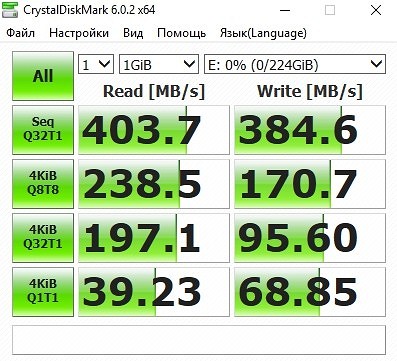








 Читайте нас в социальных сетях
Читайте нас в социальных сетях
Про три года — ерунда, по 5 лет стабильно пашут.